[windows11] Win11系统怎么分磁盘?Win11磁盘分区方法很多小伙伴安装最新的Win11系统后只有一个c盘,所以只有一个c盘,对于整个系统文件的管理非常不方便,不能很好的使用。今天小编给大家带来win11硬盘分区的方法... 22-06-23
有不少朋友刚用上新电脑会发现只有一个c盘,这样其实不方便自己分类存储文件,最好是有一个盘专门安装软件,有一个盘专门放各种多媒体文件,所以想知道win11分磁盘怎么分?今天小编就来讲讲win11系统电脑怎么分磁盘。
win11系统怎么分磁盘?
1、首先在win11系统桌面找到此电脑图标,鼠标右键点击它,选择管理。
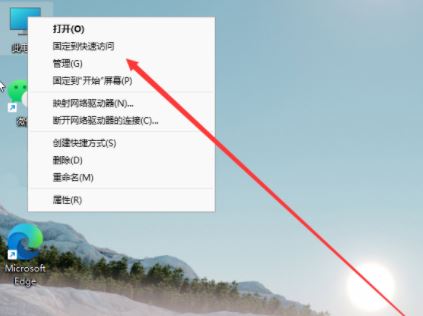
2、在打开的计算机管理窗口,点击磁盘管理打开。
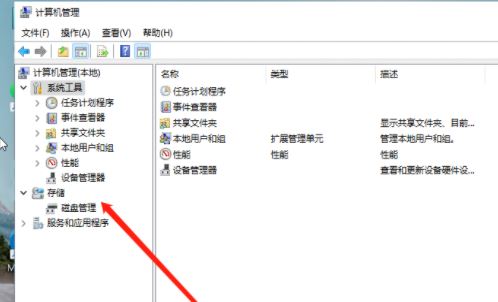
3、然后用鼠标右键选择要分区的磁盘c盘,选择压缩卷打开。
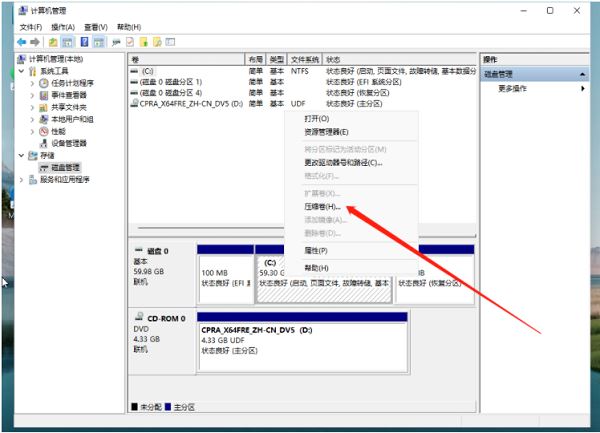
4、此时能够得出压缩空间的数值,然后输入需要的压缩空间,点击压缩。
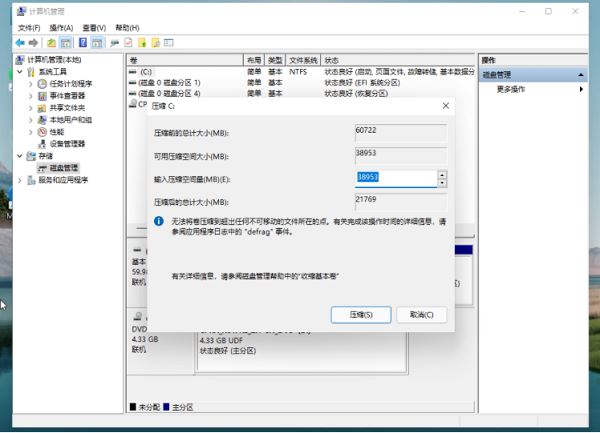
5、提示压缩完成后,系统磁盘会有一个未分配的分区,鼠标选中后右键,打开新建简单卷。
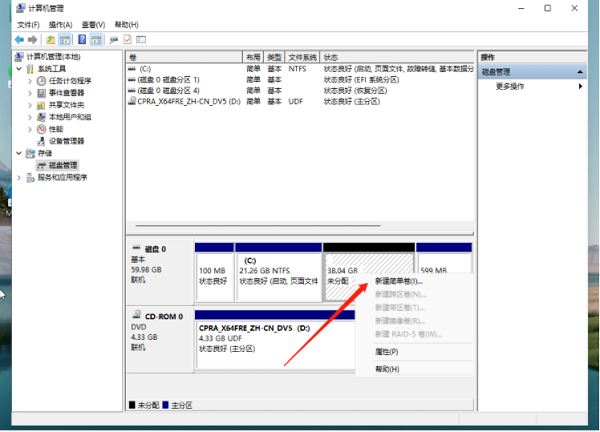
6、根据新建简单卷向导,点击下一步继续。
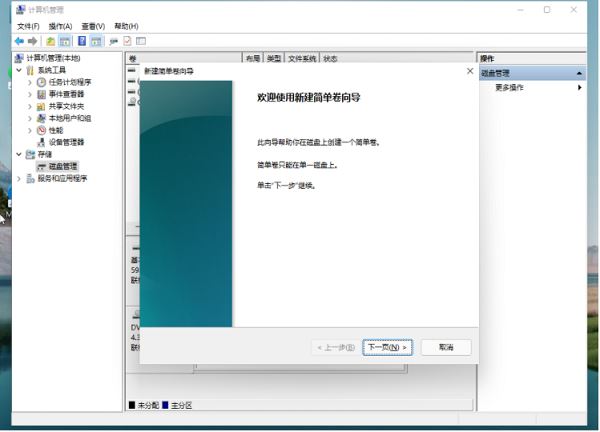
7、磁盘格式要选择为ntfs。
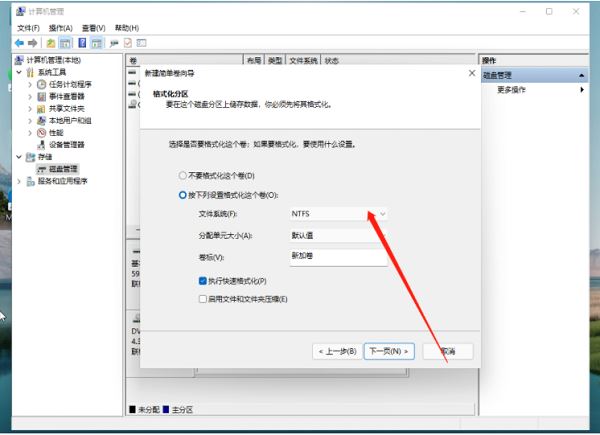
8、等待分区完成,再进入到此电脑磁盘管理器,就可以看到刚才新建的磁盘分区了。
总结:首先右键win11此电脑,打开管理里面的磁盘管理,选中c盘右键压缩卷,完成后选中分出的未分配空间右键新建简单卷,根据向导完成新建卷,就可以完成win11系统分区。
相关文章:
-
[windows11] Win11蓝屏srttrail.txt无法开机怎么办?Win11蓝屏srttrail.txt无法开机解决方法最近有人碰到了win11自动修复无法修复你的电脑…
-
-
[windows11] Win11系统explorer频繁卡死怎么办?Win11系统explorer频繁卡死无响应的三种解决方法最近有不少小伙伴跟小编反映自己升级Win11系统之后…
-
[windows11] Win11如何彻底卸载Discord Discord卸载步骤Win11 Discord卸载步骤!Windows 用户无法在他们的系统上卸载 Discord …
-
-
[windows11] Win11蓝牙图标删除了怎么恢复?Win11蓝牙图标不见了修复方法最近有用户在进行Win11电脑的蓝牙设备连接时,发现蓝牙图标删除了,对此本文就为大家带来了…
版权声明:本文内容由互联网用户贡献,该文观点仅代表作者本人。本站仅提供信息存储服务,不拥有所有权,不承担相关法律责任。
如发现本站有涉嫌抄袭侵权/违法违规的内容, 请发送邮件至 2386932994@qq.com 举报,一经查实将立刻删除。
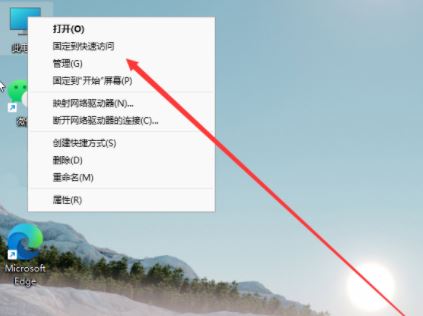
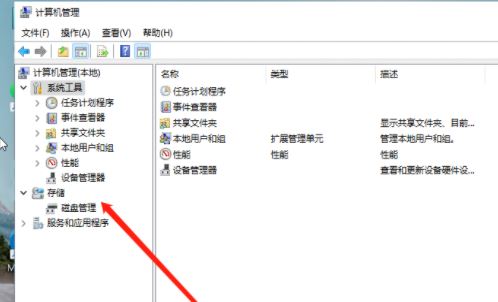
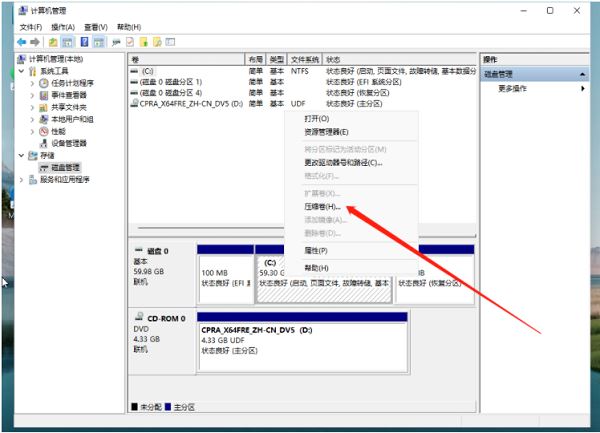
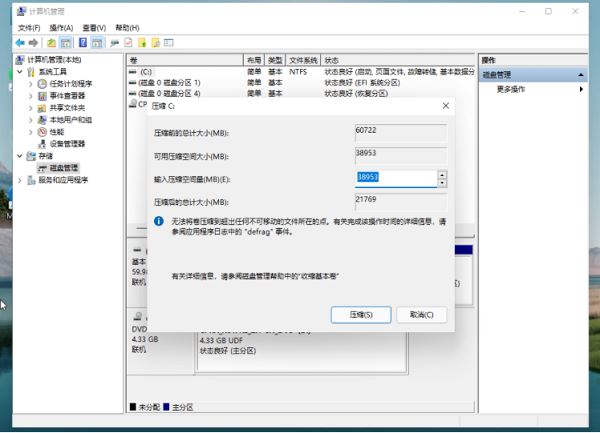
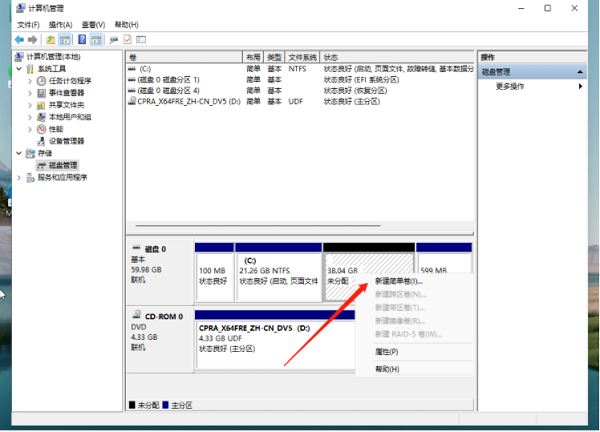
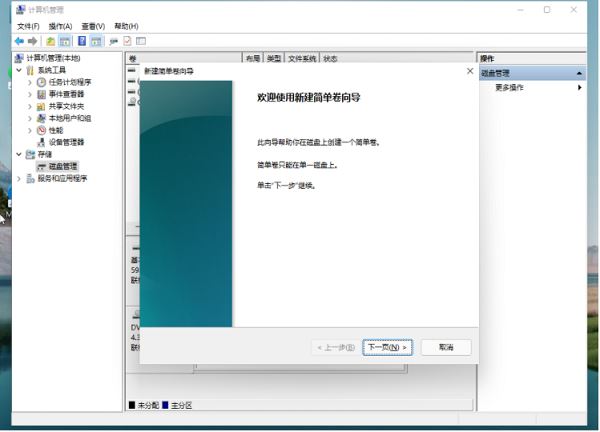
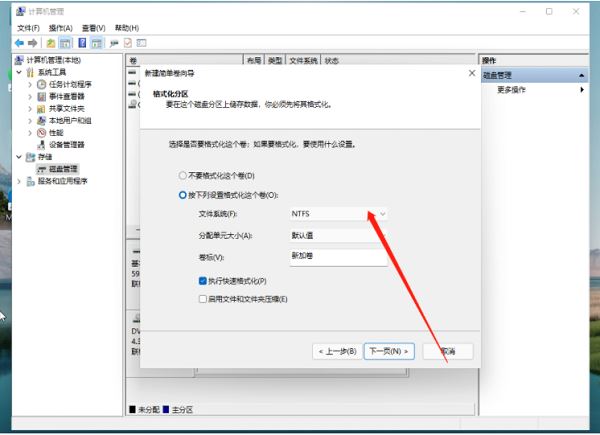



发表评论